OneNote使用过程中,如果想要使用其他颜色的背景,该怎么修改呢?那么小编今天和大家一起分享的就是OneNote笔记本修改页面背景颜色的操作步骤,有需要的朋友可以和小编一起来学习哦。
打开要修改的笔记本;
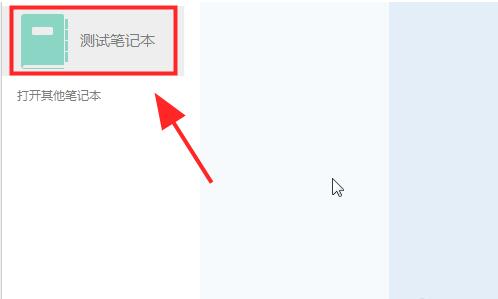
进入笔记本的页面,默认是无颜色背景页面,点击工具栏中的【视图】选项卡;
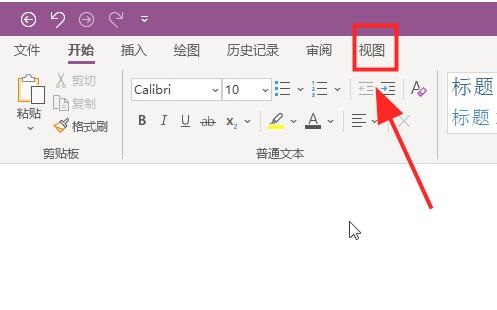
进入视图页面,找到【页面颜色】选项;
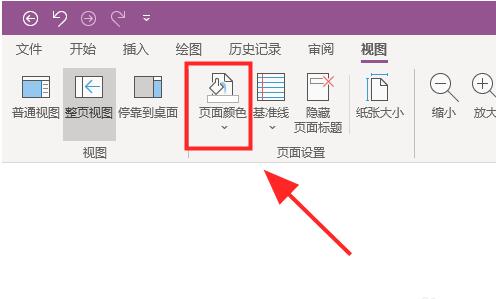
点击页面颜色,弹出【颜色选择器】;
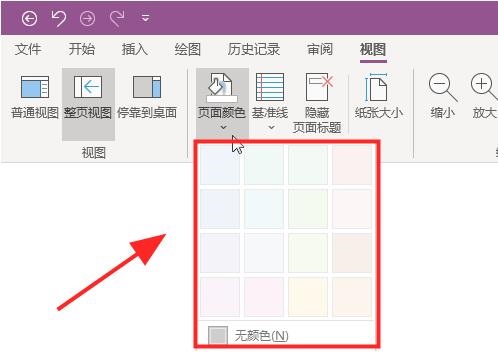
在颜色选择器中选择一个自己需要设置的背景颜色,鼠标点击【此背景颜色】,例如【粉红色】;
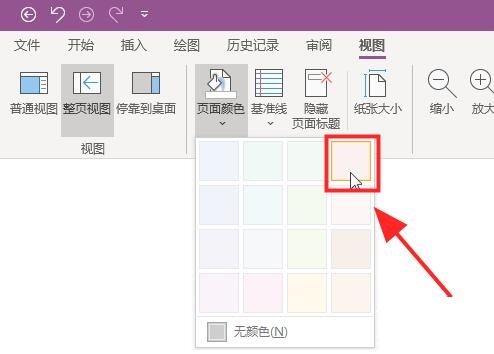
返回页面,可以看到笔记本页面的背景修改为粉红色,完成;
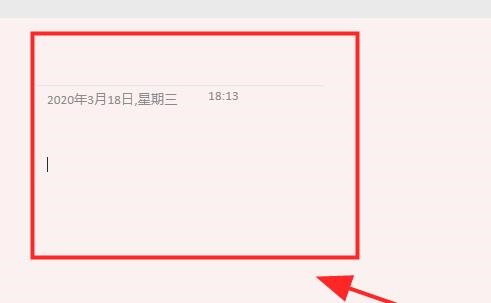
以上小编为各位伙伴分享的OneNote笔记本修改页面背景颜色的操作步骤,还不会的朋友可以来看看这篇文章哦。



 超凡先锋
超凡先锋 途游五子棋
途游五子棋 超级玛丽
超级玛丽 口袋妖怪绿宝石
口袋妖怪绿宝石 地牢求生
地牢求生 原神
原神 凹凸世界
凹凸世界 热血江湖
热血江湖 王牌战争
王牌战争 荒岛求生
荒岛求生 植物大战僵尸无尽版
植物大战僵尸无尽版 第五人格
第五人格 香肠派对
香肠派对 问道2手游
问道2手游




























